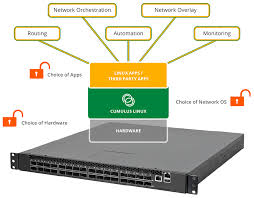6 outils Wi-Fi utiles pour Windows
Voici six outils destinés à optimiser l'usage des réseaux Wi-Fi depuis son PC fonctionnant sous Windows. Qu'il s'agisse de transformer son PC en Hot Spot pour le bureau ou la maison, sécuriser ses accès, localiser les accès Wifi ou reconfigurer ses périphériques selon le lieu où l'on se trouve, il existe un logiciel, bien souvent gratuit.

Connectify
Ce logiciel gratuit permet de transformer votre PC fonctionnant sous Windows 7 (il ne marche qu'avec Windows 7) en un hot spot wi-fi qui peut être utilisé par des machines aux alentours -par exemple votre smartphone ou des appareils que vos collaborateurs utilisent au même endroit.
Le PC sur lequel vous l'installez va devoir être connecté à internet et avoir une carte Wi-Fi afin de pouvoir fournir un accès aux autres appareils. L'ordinateur n'a pas nécessairement besoin d'une connexion câblée à internet. Sa carte Wi-Fi peut avoir une double fonction de récepteur de signal Wi-Fi et d'émetteur.
Paramétrer un hot spot est simple. Dès que vous avez une connexion, vous lancez Connectify sur votre PC et donnez un nom et un mot de passe à votre hot spot. La carte Wi-Fi de votre PC va commencer à diffuser un signal Wi-Fi auquel peuvent se connecter les autres appareils, de la même manière qu'ils peuvent se connecter à n'importe quel autre hot spot. (Votre carte PC va diffuser dans n'importe quel protocole Wi-Fi pour lequel il a été construit. Il pourrait aussi accepter des appareils qui utilisent des protocoles plus anciens, par exemple un signal 802.11n pourrait permettre à des appareils 802.11b/g/n de se connecter).
Dès que votre hot spot est protégé par un mot de passe, seules les personnes qui le connaissent peuvent l'utiliser. Le signal est sécurisé avec un chiffrement WPA2-PSK.
Vous pouvez même utiliser Connectify pour paramétrer un réseau local sans connexion internet externe. Lancez-le en tant que hot spot, et les appareils situés à proximité peuvent se connecter entre eux dans un réseau, même s'il n'y a pas d'accès à internet. Vous pouvez l'utiliser pour partager des fichiers dans un groupe de travail ou paramétrer un réseau pour des jeux multi-joueurs.
Notez qu'il y a des problèmes pour connecter un Mac à une machine fonctionnant sous Windows 7 et dotée d'un hot spot créé à partir de Connectify, mais il est possible d'établir la connexion avec d'autres PC et appareils.
Prix : gratuit
Compatible avec : Windows 7
Télécharger Connectify
InSSIDer
InSSIDer de MetaGeek est un outil gratuit visant à trouver des réseaux Wi-Fi à portée de votre PC et à rassembler un certain nombre d'informations sur chacun d'eux. Il sert aussi à dépanner votre propre réseau Wi-Fi.
Pour chaque réseau Wi-Fi que trouve InSSIDer, le logiciel montre l'adresse MAC du routeur, son fabricant (s'il peut le détecter--il le fait généralement), le canal qu'il utilise, le SSID (Service Set Identifier) ou le nom public du réseau, le type de sécurité qui est en place, le débit du réseau. De plus, il affiche la force actuelle du signal, ainsi que sur la durée.
Comment utiliser le logiciel de dépannage du réseau Wi-Fi ?
Si vous voyez que votre réseau utilise le même canal que les réseaux aux alentours, vous saurez que vous devriez changer le canal que votre réseau émet, ce qui réduit les risques de conflits potentiels. (La plupart des routeurs ont un formulaire de paramétrage qui vous permet de le faire).
Vous pouvez aussi utiliser le logiciel pour détecter les "zones mortes" qui n'ont pas de connexion Wi-Fi forte. Marchez autour de votre maison ou de votre bureau avec InSSIDer installé sur votre PC portable pour voir à quel endroit la force du signal tombe. Vous pouvez soit éviter d'utiliser un PC dans ces spots soit essayer de repositionner le routeur Wi-Fi pour voir si cela améliore la couverture.
Que vous ayez besoin de dépanner un réseau ou de trouver un spot Wi-Fi pour vous connecter -- ou si vous êtes seulement curieux -- c'est une application que vous aurez envie de télécharger et d'essayer.
Prix : gratuit
Compatible avec : Windows XP, Vista et 7 (32 et 64-bits)
Télécharger
Xirrus Wi-Fi Inspector
Voici un autre programme gratuit qui flaire les réseaux Wi-Fi et partage l'information pertinente sur ces réseaux, telle que la distance à laquelle ils sont situés. Xirrus Wi-Fi Inspector montre tous les hot spots qui se situent à proximité avec un affichage qui ressemble à un radar. Un volet séparé délivre des informations détaillées sur tous les hot spots qu'il trouve, dont la force du signal, le type de réseau (802.11n par exemple), le fournisseur du routeur, le canal sur lequel le réseau émet et le fait que ce soit un point d'accès ou un réseau ad hoc.
Dans un volet à côté du radar, l'outil montre encore plus d'informations sur le réseau auquel on se connecte, dont vos adresses IP interne et externe, le DNS ainsi que la passerelle d'information.
Pourquoi utiliser Xirrus Wi-Fi Inspector plutôt qu'InSSIDer de MetaGeek ?
Wi-Fi Inspector a une mise en page plus simple, plus propre et facilite la lecture d'informations sur les hot spots, les rendant visibles d'un coup d'oeil. Sur son interface, l'outil présente également la distance physique relative qui vous sépare de chaque hot spot.
Toutefois, si vous voulez avoir des informations plus détaillées, telles que la force relative du signal de tous les réseaux Wi-Fi alentours, il est préférable d'opter pour InSSIDer.
Prix : gratuit
Compatible avec : Windows XP SP2+, Vista et 7
Télécharger Xirrus Wi-Fi Inspector
WeFi
Les outils qui ressemblent à InSSIDer et Xirrus Wi-Fi Inspector servent à trouver des hot spots qui sont actuellement détectés par votre PC. Mais si vous voulez trouver des hot spots dans d'autres endroits -- une partie de la ville où vous serez plus tard par exemple ou une ville que vous allez visiter la semaine prochaine-- vous voudrez essayer WeFi.
Comme d'autres outils qui flairent le Wi-Fi, WeFi utilise votre carte Wi-Fi pour trouver votre position actuelle et vous montrer les hot spots présents à proximité. Vous pouvez cliquer sur le lien pour voir un hot spot particulier sur une carte, ainsi que son adresse.
Mais vous pouvez aussi chercher ailleurs pour voir les hot spots présents dans à ce lieu. Cliquez sur l'onglet Cartographie Wi-Fi et entrez une adresse. Une carte de ce lieu apparaîtra sur Google Maps et vous aurez accès à une variété de détails sur les hot spots présents autour de ce lieu, tels que leur type (municipal, hôtel, café), la distance entre le lieu et ce hot spot et vous pourrez savoir si son accès est gratuit.
WeFi vous aide aussi à gérer la manière de vous connecter aux hot spots. Il peut, par exemple, vous connecter automatiquement à votre réseau favori ou uniquement aux hot spots que vous avez découverts via d'autres membres WeFi.
La version basique de WeFi est gratuite, mais il existe aussi une version appelée WeFi Premium payante. Cette dernière trouve les hot spots payants et vous y connecte. Le montant que vous payez pour WeFi Premium varie en fonction de votre volonté de payer à l'heure ou de prépayer pour une durée précise. Mais il est beaucoup plus facile de trouver des hot spots payant soi-même.
Prix : gratuit
Compatible avec : Windows XP, Vista et 7
Télécharger WeFi
Hotspot Shield
Quand vous vous connectez à internet via un hot spot public, vous vous mettez en danger car quelqu'un pourrait essayer de détecter vos paquets ou espionner ce que vous faites en ligne. Hotspot Shield, un logiciel gratuit d'AnchorFree, promet de vous protéger en créant une connexion VPN sécurisée et en chiffrant toutes vos communications.
Quand vous vous connectez à un hot spot, vous avez juste à lancer Hotspot Shield et il va commencer à vous protéger en utilisant le protocole sécurisé HTTPS. Vous pouvez vous connecter et vous déconnecter d'un seul clic.
Alors que AnchorFree propose gratuitement la solution Hotspot Shield, d'autres entreprises vendent des logiciels VPN similaires visant à vous protéger sur les hot spots publics. Par exemple, ConnectInPrivate propose un logiciel et un service qui coûte 14,99 dollars par mois.
Prix : gratuit
Compatible avec : Windows 2000, Vista et 7, mais aussi Mac OS X 10.4, 10.5 et 10.6
Télécharger Hotspot Shield
Plug and Brows
Si vous utilisez votre PC pour vous connecter à plus d'un réseau Wi-Fi ou filaire, vous devriez passer plus de temps que vous le voulez à modifier les paramètres réseau.
Par exemple, si vous êtes un utilisateur typique de PC portable, au travail vous devriez avoir une adresse IP statique, une imprimante en réseau par défaut, un ensemble de scripts que vous devez lancer, des serveurs proxy pour la sécurité et un ensemble de lecteurs réseaux cartographiés. A domicile, vous devriez avoir une adresse réseau DHCP sur le réseau Wi-Fi ainsi qu'une imprimante personnelle, et vous utilisez peut-être le firewall Windows mais aucun serveur proxy. Et ensuite il y a le hot spot du café dans lequel vous vous rendez régulièrement et qui possède ses propres spécificités, telle que l'adresse du réseau DHCP.
Chaque fois que vous changez de réseau, vous avez de fortes chances d'avoir à régler des paramètres tels que votre imprimante par défaut, les lecteurs de réseaux cartographiés, les serveurs proxy.
Plug and Browse d'Interactive Studios a mis fin à toute cette configuration manuelle. Il vous permet de créer des profils pour tous les réseaux que vous utilisez, et ensuite lorsque vous passez d'un réseau à un autre, vous avez simplement à choisir le nouveau profil réseau. Tous vos paramètres resteront intacts.
Par ailleurs, vous pouvez demander au logiciel de créer automatiquement un profil pour vous et il récupèrera tous vos paramètres actuels pour le réseau sur lequel vous voulez vous connecter. Vous pouvez éditer les paramètres a posteriori si vous en avez besoin.
Prix : 39,99 dollars (avec 30 jours d'essais)
Compatible avec : Windows XP, Vista et 7
Télécharger Plug ans Brows